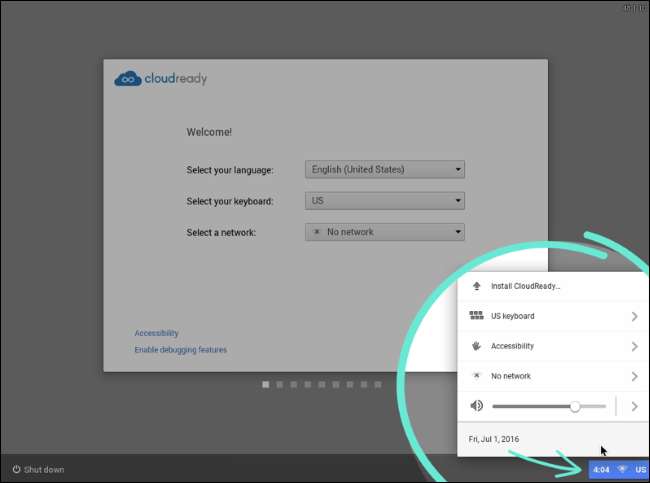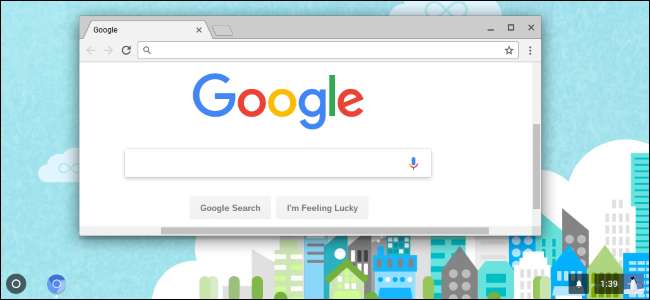
Google офіційно підтримує лише роботу ОС Chrome на Chromebook , але нехай це не зупинить вас. Ви можете помістити відкриту версію ОС Chrome на USB-накопичувач і завантажити її на будь-якому комп’ютері, не встановлюючи, як і раніше запустити дистрибутив Linux з USB-накопичувача .
Якщо ви просто хочете протестувати ОС Chrome, найкраще поставити запустити його у віртуальній машині. Це гарантує, що у вас не виникнуть проблеми, пов’язані з обладнанням. Але цей метод дозволяє встановити Chrome OS куди б ви не пішли і використовувати її на інших комп’ютерах, що є якось акуратно.
Що потрібно знати
ПОВ'ЯЗАНІ: Найкращі Chromebook, які ви можете придбати, видання 2017 року
Google офіційно не пропонує ОС Chrome лише на Chromebook. Однак, як і Chrome, ОС Chrome заснована на проекті з відкритим кодом ОС Chromium .
Компанія Neverware бере цей відкритий вихідний код і створює продукт під назвою Neverware CloudReady. В основному це просто Chromium OS плюс деякі додаткові функції управління, і Neverware продає її школам та компаніям, які хочуть запустити ОС Chrome на своєму існуючому обладнанні. Однак Neverware також пропонує домашню версію CloudReady безкоштовно. В основному це просто версія з відкритим кодом ОС Chrome з деякою додатковою апаратною підтримкою та можливістю працювати майже на будь-якому ПК, а не лише на Chromebook.
Деякі додаткові функції, наприклад підтримка програм для Android , недоступні в ОС Chromium. Ви також можете зіткнутися з проблемами з веб-сайтами, які використовують певні функції мультимедіа або DRM. Це не зовсім те саме досвід, який ви отримаєте на Chromebook .
Neverware пропонує список офіційно підтримувані пристрої які сертифіковані для роботи з CloudReady. Неважливо, чи не з’явиться ваш комп’ютер у цьому списку - є велика ймовірність, що він теж буде працювати добре.
Як розмістити Neverware CloudReady на USB-накопичувачі
Для цього вам знадобиться USB-накопичувач розміром 8 ГБ або 16 ГБ. За словами Neverware, він не може бути більшим чи меншим.
Завантажте безкоштовно CloudReady Home Edition з веб-сайту Neverware. 64-розрядна версія повинна працювати на більшості комп’ютерів, хоча набагато старіші комп’ютери підтримуватимуть лише 32-розрядну версію. Якщо ви не впевнені, який із них використовувати, просто підключіться до 64-розрядної версії.
Витягніть завантажений .bin-файл із .zip-файлу. У Windows ви можете просто двічі клацнути файл .zip, щоб відкрити його, а потім перетягнути файл .bin всередину нього в іншу папку.
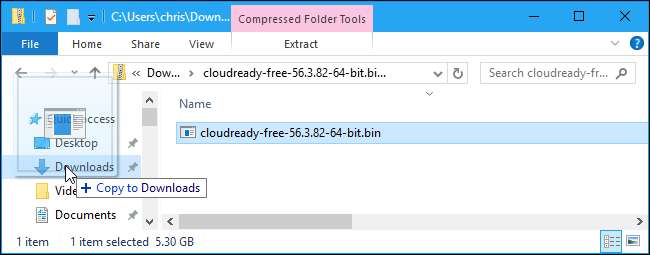
Далі встановіть Утиліта для відновлення Chromebook у Chrome на ПК з ОС Windows, Mac або Chromebook, до якого ви маєте доступ. Ця офіційна утиліта, яку надає Google, створить ваш завантажувальний USB-накопичувач.
Після встановлення запустіть програму Chromebook Recovery Utility. Він з'явиться у вашому меню "Пуск" та на
chrome: // apps
сторінку в Chrome.
Клацніть на піктограму шестірні у верхньому правому куті вікна утиліти Chromebook Recovery Utility та виберіть «Використовувати місцеве зображення».
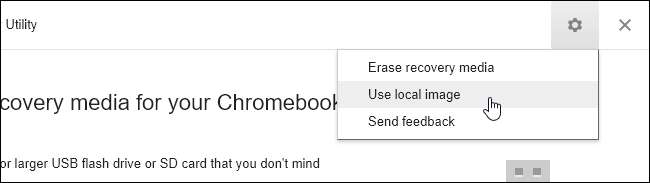
Перейдіть до файлу .bin CloudReady, який ви щойно завантажили та витягли.
Коли з’явиться відповідний запит, вставте USB-накопичувач, який ви вибрали для використання, у свій комп’ютер і виберіть його у полі, що з’явиться.
Увага : Вміст USB-накопичувача буде стерто. Спочатку переконайтеся, що ви створили резервну копію важливих файлів.
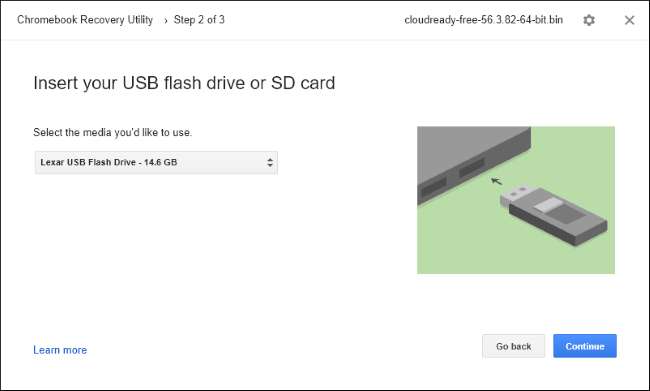
Клацніть утиліту та натисніть «Створити зараз», щоб створити завантажувальний USB-накопичувач. Після цього ви побачите повідомлення про те, що ваш носій для відновлення готовий. Це означає, що ваш завантажувальний USB-пристрій Neverware CloudReady тепер готовий до використання.
Отриманий накопичувач USB можна використовувати на будь-якому комп’ютері, тому ви можете взяти його з собою та завантажити, де завгодно.
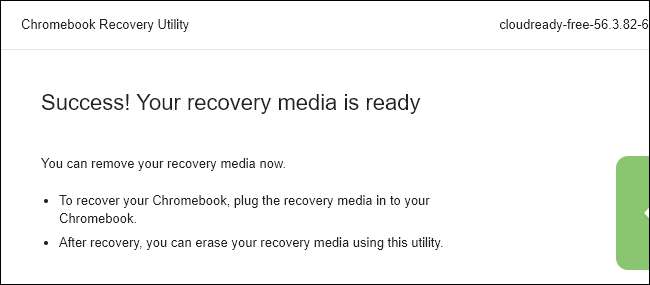
Як завантажити USB-накопичувач та використовувати ОС Chrome
ПОВ'ЯЗАНІ: Як завантажити комп'ютер з диска або USB-накопичувача
Тепер ви можете завантажуватися з USB-накопичувача, як із будь-яких інших знімних пристроїв. У простому сценарії вам може знадобитися просто вставити USB-накопичувач в комп'ютер, перезавантажити комп'ютер, і він завантажиться з USB-накопичувача. В інших сценаріях вам може знадобитися змінити порядок завантаження або скористатися меню завантаження , щоб вибрати USB-накопичувач. На новіших ПК, які постачаються з увімкненим безпечним завантаженням, вам може знадобитися вимкнути безпечне завантаження для завантаження Neverware CloudReady.
Коли він завантажиться, ви побачите звичайний екран привітання ОС Chrome із фірмовим логотипом "CloudReady". Виберіть свою мову та мережу, щоб продовжити.
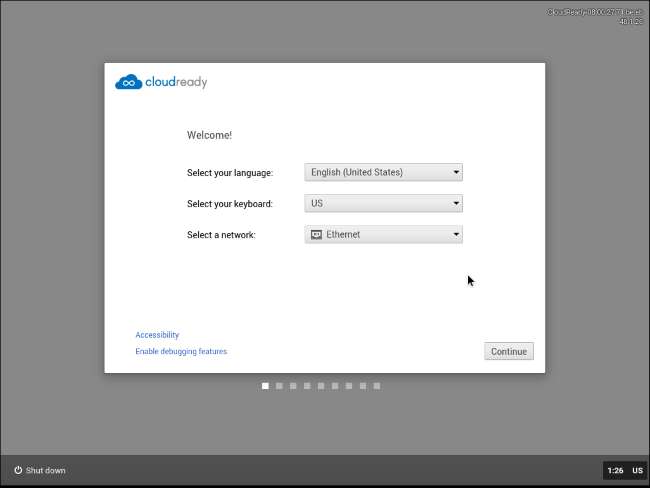
Після цього перед вами з’явиться екран входу в ОС Chrome, де ви можете ввійти за допомогою облікового запису Google, і згодом ви отримаєте доступ до робочого столу ОС Chrome. Не соромтеся використовувати все, що вам подобається, коли закінчите, просто вимкніть комп'ютер і витягніть USB-накопичувач.
Зауважте, що, хоча ви отримуватимете оновлення Neverware CloudReady, якщо встановите його на свій комп’ютер, операційна система не оновлюватиметься сама, якщо встановити його на USB-накопичувач. Якщо ви хочете в майбутньому оновити USB-накопичувач Neverware CloudReady до версії з найновішим кодом Chromium OS, вам доведеться повторити описаний вище процес, завантаживши останнє зображення з веб-сайту Neverware та скопіювавши утиліту відновлення Chromebook до вашого USB-накопичувача.

Якщо ви дійсно хотіли встановити Neverware CloudReady на свій комп’ютер, замість того, щоб використовувати його в живому USB-середовищі, клацніть лоток у нижньому правому куті екрана та виберіть «Встановити CloudReady». Однак це потрібно лише в тому випадку, якщо ви хочете встановити операційну систему на свій комп’ютер - ви можете використовувати CloudReady все, що вам подобається з USB-накопичувача.
Зверніться до чиновника Посібник із встановлення Neverware CloudReady для отримання більш детальної інформації, якщо вона вам потрібна.